Como configurar o VPN Unlimited Application no Windows 8/8.1
Este guia contém instruções detalhadas passo a passo sobre como começar a utilizar o VPN Unlimited. Como configurar uma VPN no Windows 8? Como utilizar uma VPN no Windows 8.1? Vamos conferir tudo isso!
Nota: VPN Unlimited também está disponível como parte do pacote de segurança MonoDefense.
1. Como configurar a VPN Unlimited no Windows 8/8.1
Para baixar nosso software VPN para Windows 8, vá para a página seguinte e selecione a Standalone Version (Versão Standalone).
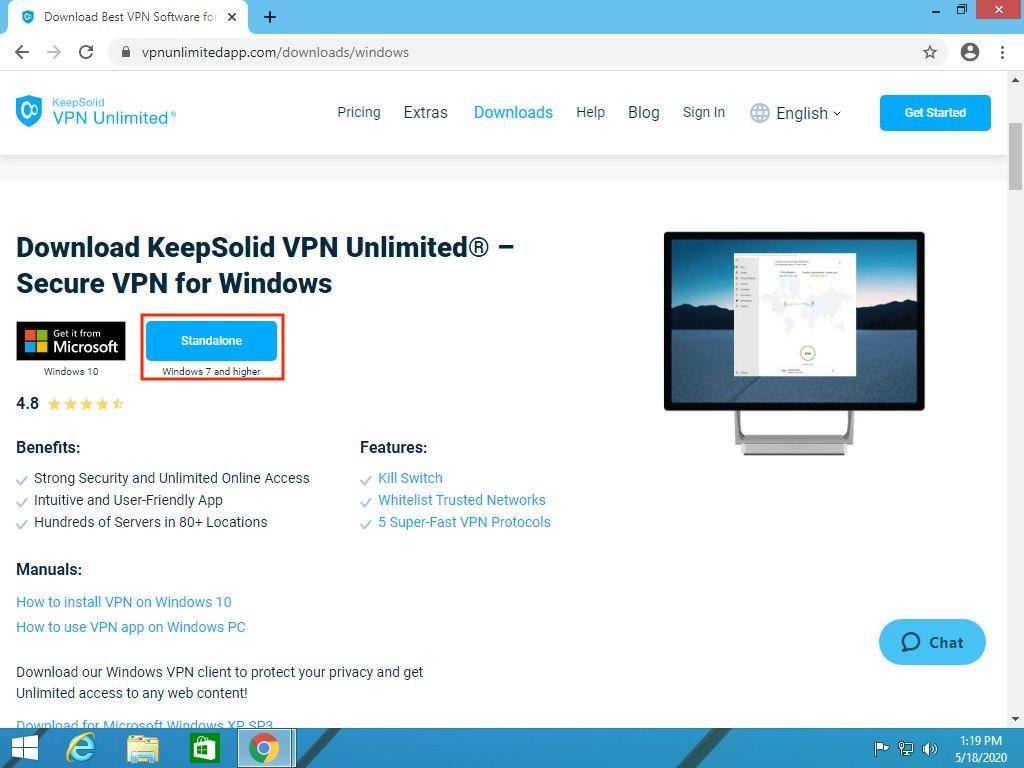
Salve o arquivo em seu computador e execute o instalador baixado.
Se o Controle de Conta de Usuário estiver habilitado em seu sistema operacional, você poderá receber o seguinte alerta:
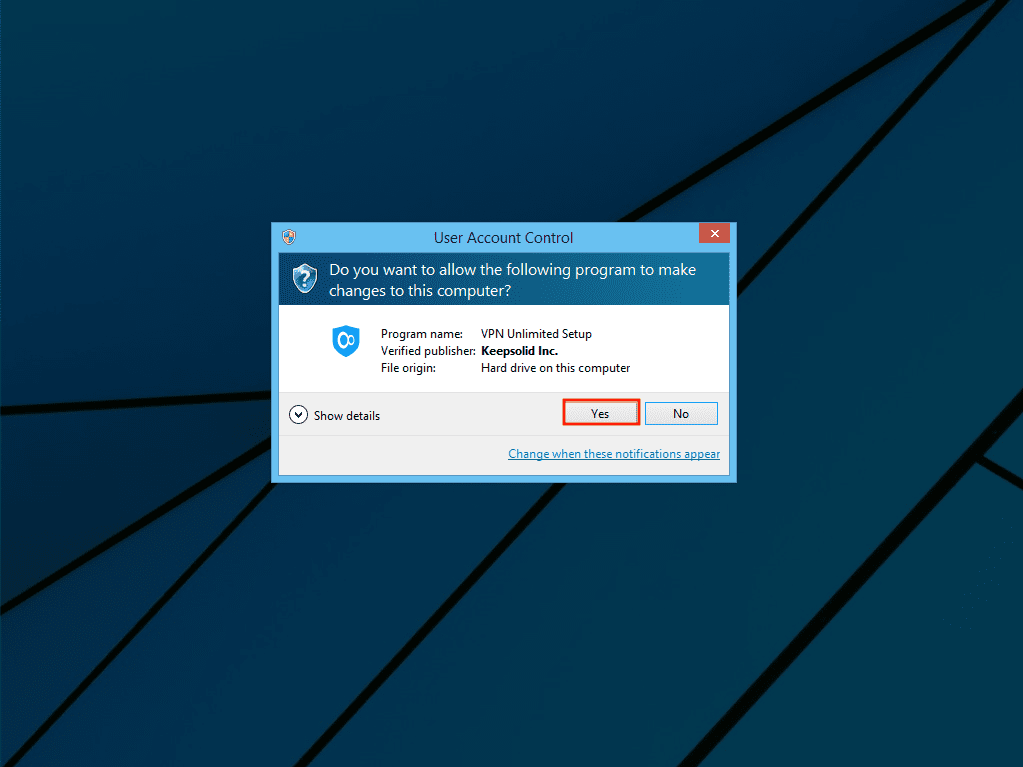
Para prosseguir com o processo de instalação, por favor clique em Yes (Sim).
Então você precisa aceitar o Contrato de Licença. Para fazer isso, selecione a opção I accept the agreement (Aceito o contrato) e clique em Next (Avançar).

Selecione o caminho para configurar o programa, ou deixe o caminho padrão e clique em Next (Avançar).
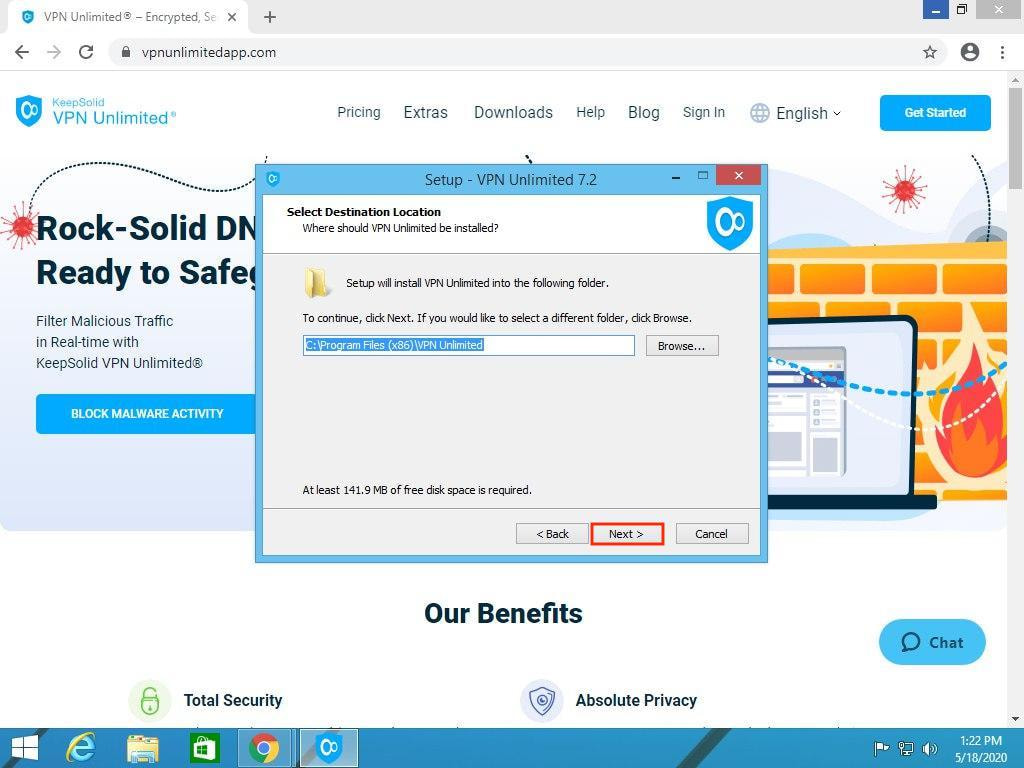
Escolha um nome de pasta no menu Iniciar de seu dispositivo Windows 8/8.1, onde atalhos do programa serão criados, ou deixe o nome padrão e clique em Next (Avançar).

Se você quiser criar um atalho para lançar o programa a partir do Desktop, por favor, deixe a caixa de seleção marcada.

Na janela seguinte, clique em Install (Instalar) para iniciar o processo de configuração de nossa VPN para Windows 8/8.1.

O processo de cópia dos arquivos de aplicação será iniciado.

Se o pacote Microsoft Visual C++ Redistributable, necessário para executar o programa, não estiver instalado em seu PC Windows, ele será automaticamente baixado.
O próximo passo é a instalação de um TAP Adapter (Adaptador TAP). Para fazer isso, selecione a caixa de seleção Always trust software from “OpenVPN Technologies, Inc.“/”WireGuard LLC” (Sempre confie no software da "OpenVPN Technologies, Inc."/"WireGuard LLC") e clique em Install (Instalar).

Clique em Finish (Concluir) após a instalação bem sucedida.
Caso deixe a caixa de seleção marcada, o VPN Unlimited será lançado automaticamente após clicar em Finish (Concluído).

O instalador criará um atalho no menu Iniciar para o lançamento do programa: Start (Iniciar) > All Programs (Todos os programas) > VPN Unlimited > VPN Unlimited.

Para um rápido lançamento do programa, clique com o botão direito no atalho VPN Unlimited KeepSolid e escolha Pin to Start.

Depois disso, o atalho VPN Unlimited aparecerá na tela principal no menu Iniciar do seu dispositivo Windows 8/8.1.
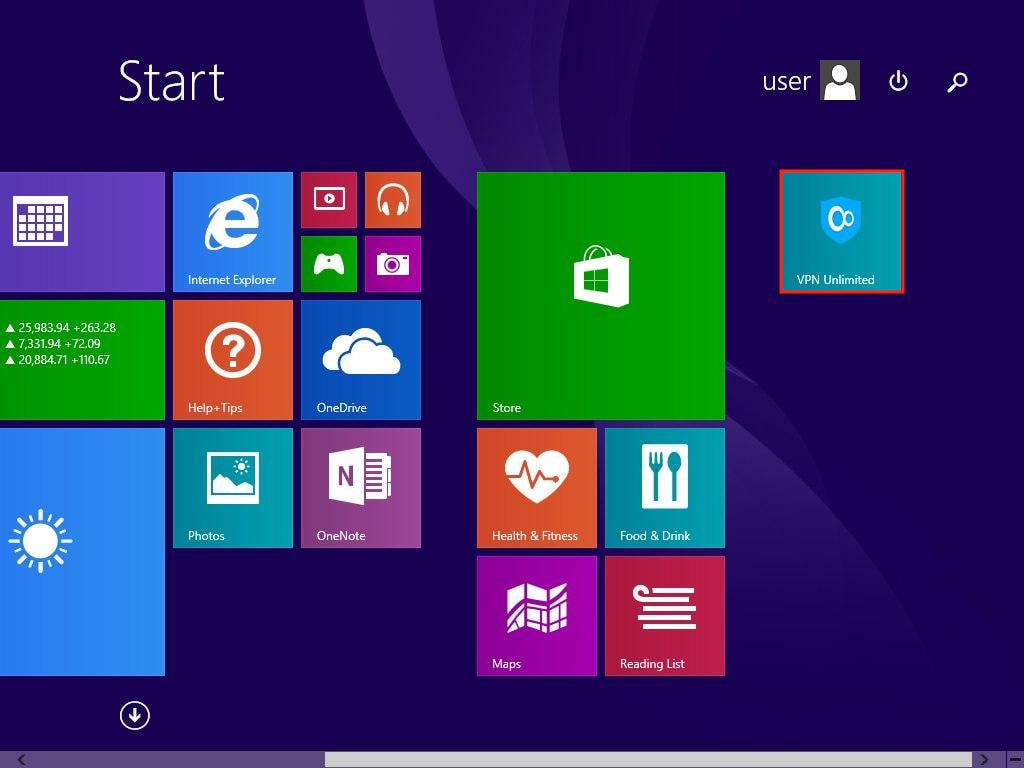
No primeiro lançamento, o Windows Firewall ou qualquer outro Firewall, instalado no sistema, solicita permissão para que os arquivos open-vpn.exe e vpn-unlimited.exe possam acessar a rede.
Se o acesso a estes arquivos for negado acidentalmente, por favor, abra o Firewall do Windows acessando Start (Iniciar) > Control Panel (Painel de Controle) > Firewall do Windows. Escolha Allow a program or feature through Windows Firewall (Permitir um programa ou recurso através do Firewall do Windows).

Encontre VPN Unlimited na lista, clique no botão Change settings (Mudar configurações), e defina ambas as caixas de seleção para VPN Unlimited e OpenVPN. Em seguida, clique em OK.
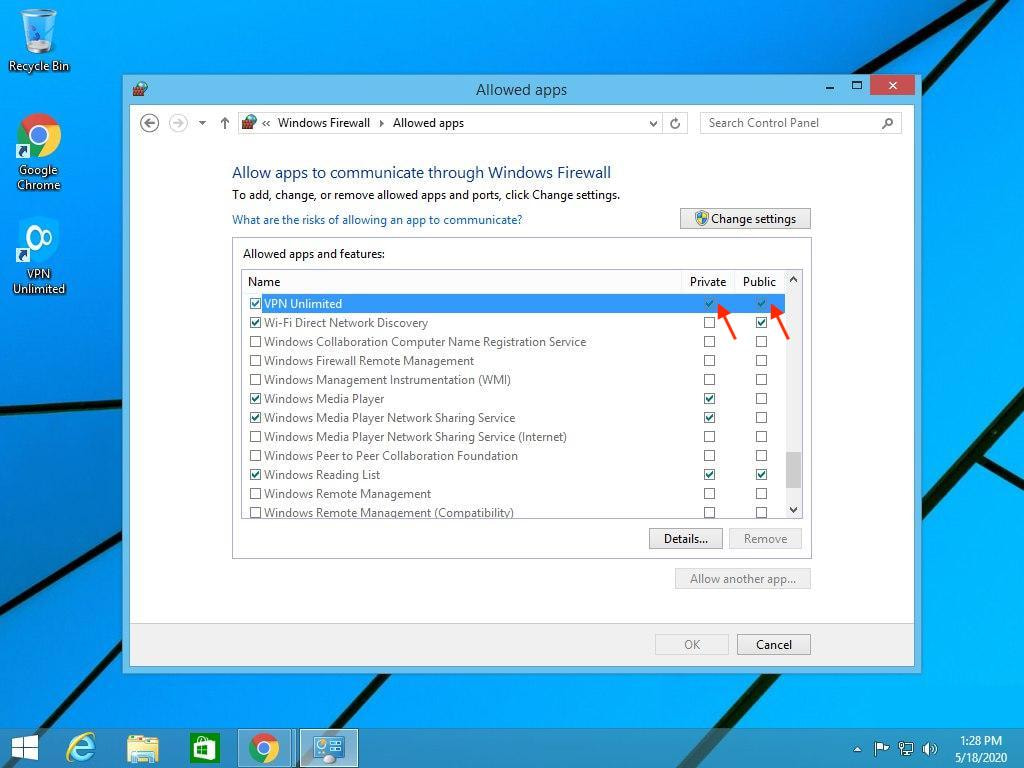
Para iniciar sua viagem online sem restrições, você deve entrar em sua conta VPN Unlimited. Se você já tem uma ID KeepSolid, basta digitar seu endereço de e-mail e senha e tocar no botão Sign in (Entrar). Você também pode continuar com suas contas no Facebook ou no Google.
Para criar um KeepSolid ID toque Create KeepSolid ID (Crear KeepSolid ID), digite seu endereço de e-mail e senha. Em seguida, repita sua senha, marque a caixa ao lado de By continuing, you agree to our… (Ao continuar, você concorda com nosso…), e toque no botão Sign in (Entrar).
Mais informações sobre o KeepSolid ID e porque você precisa dele, você pode encontrar nesta página.
Para aproveitar ao máximo nossa confiável solução VPN Windows 8, confira nosso guia detalhado sobre como usar VPN Unlimited no Windows.
Obtenha VPN Unlimited para todos os seus dispositivos
Com uma única assinatura, você pode proteger até 10 dispositivos diferentes: laptops, PCs, tablets, smartphones, navegadores, roteadores e TVs inteligentes!
2. Como remover VPN Unlimited do Windows 8/8.1
Para remover nossa aplicação Rede Privada Virtual de seu dispositivo Windows 8/8.1, navegue até Control Panel (Painel de Controle) > Programs (Programas) > Programs and Features (Programas e Recursos). Selecione VPN Unlimited e clique em Uninstal (Desinstalar).

3. Como atualizar o VPN Unlimited para Windows 8/8.1 para a versão mais recente
Nossa solução VPN Windows 8 verifica automaticamente se há atualizações sempre que inicia. Além disso, você pode verificar uma nova versão por si mesmo: abra o aplicativo, vá para o Menu > selecione a aba Information (Informações) e clique em Check for updates (Verificar por atualizações).
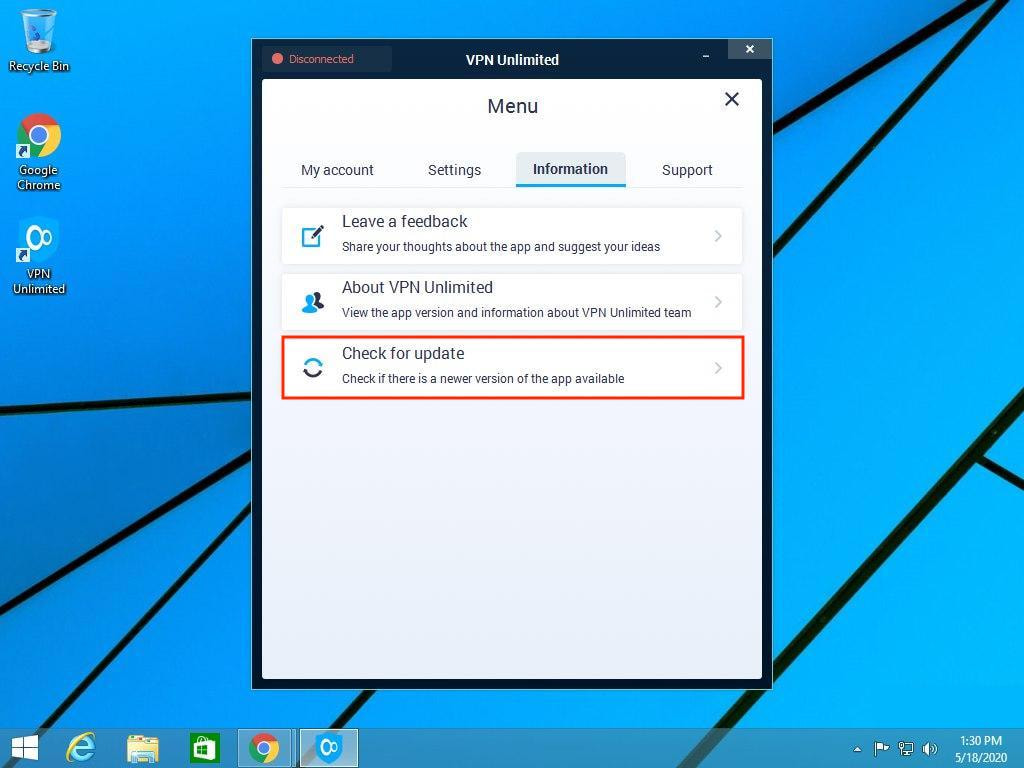
Se você tiver qualquer outra dúvida ou sugestão sobre nosso serviço de VPN Windows 8, entre em contato com nossa equipe de suporte ao cliente em [email protected]. Estamos sempre felizes em ajudar você!
Outros manuais para dispositivos Windows
Proteja seus dados privados enquanto navega na Internet
VPN Unlimited fornece criptografia de grau militar AES-256 para garantir que seu tráfego online e informações sensíveis estejam sempre protegidos.
KeepSolid VPN Características de segurança ilimitadas
Procurando uma maneira de manter o anonimato na internet? Bem, VPN Unlimited está à sua disposição! Além da forte criptografia, conjunto de protocolos VPN confiáveis e mais de 500 servidores VPN em todo o mundo, o VPN Unlimited segue uma política de tronco zero. Isso significa que nosso cliente VPN Windows 8 não monitora ou coleta qualquer informação privada, registros de sua atividade online, sites visitados, e outros dados online.
Assim, você pode estar totalmente confiante de que não há ninguém (incluindo funcionários da KeepSolid) olhando por cima de seu ombro! Obtenha nosso cliente VPN zero-log para garantir total anonimato online e segurança na Internet!
KeepSolid Wise é uma tecnologia especial desenvolvida pela equipe do KeepSolid. Ela permite aos usuários contornar qualquer bloco VPN e usar nossa solução VPN Windows 8 em qualquer rede.
Você pode encontrar este protocolo, junto com outros, nas configurações VPN Unlimited. Para ativar o protocolo KeepSolid Wise, navegue até a guia Settings (Configurações) > Protocols (Protocolos), e selecione KeepSolid Wise.
Contornar a censura da Internet e os bloqueios VPN, obter proteção externa de dados sensíveis e identidade real, e explorar a liberdade online ampliada com o protocolo KeepSolid Wise!
A autenticação de dois fatores proporciona uma camada adicional de segurança à sua conta de identificação KeepSolid. Com o 2FA habilitado, cada vez que você se inscreve em qualquer produto ou serviço KeepSolid, você tem que confirmar ser você. Como? Além de sua senha, você precisa inserir um código de segurança enviado ao seu número de telefone ou ao aplicativo Google Authenticator (dependendo do tipo 2FA habilitado).
Como resultado, qualquer terceiro não é capaz de forçar brutalmente sua conta KeepSolid e roubar seus dados no sistema.
Obtenha VPN Unlimited e aproveite a Internet sem restrições
Baixe o VPN Unlimited, obtenha um teste gratuito de 7 dias + garantia de 30 dias de devolução do dinheiro, e comece a navegar na web de forma segura e anônima!